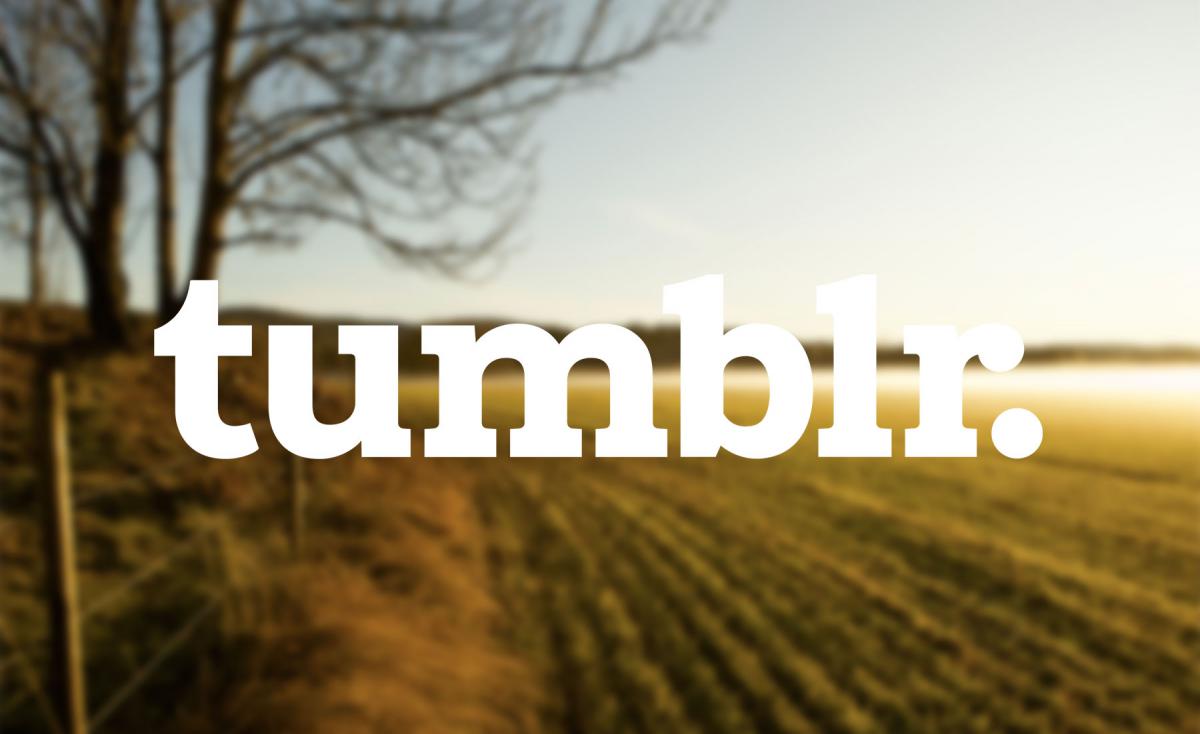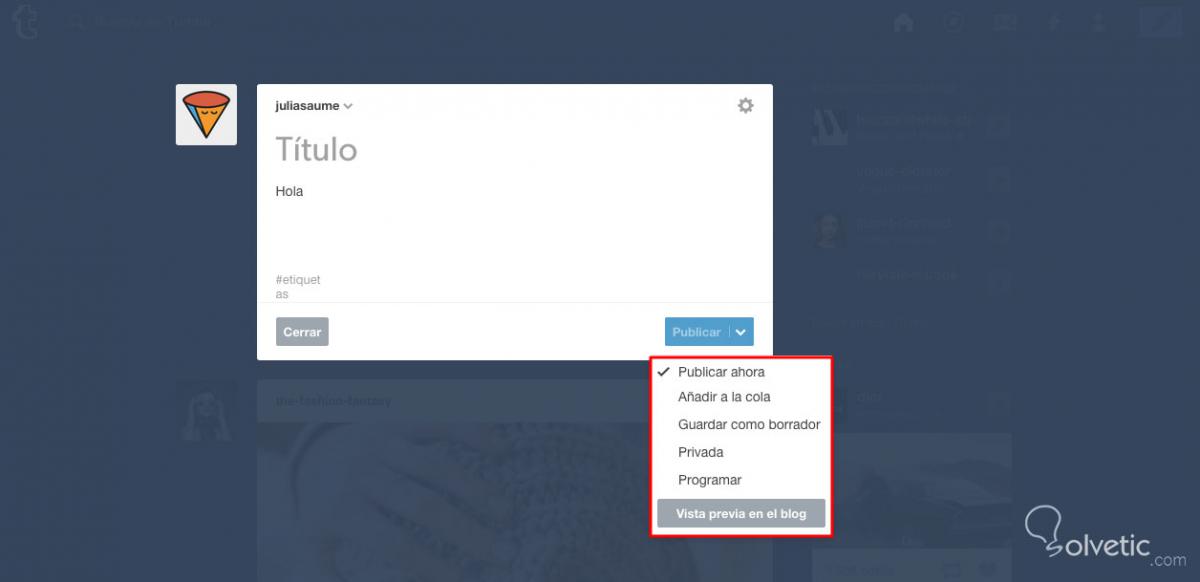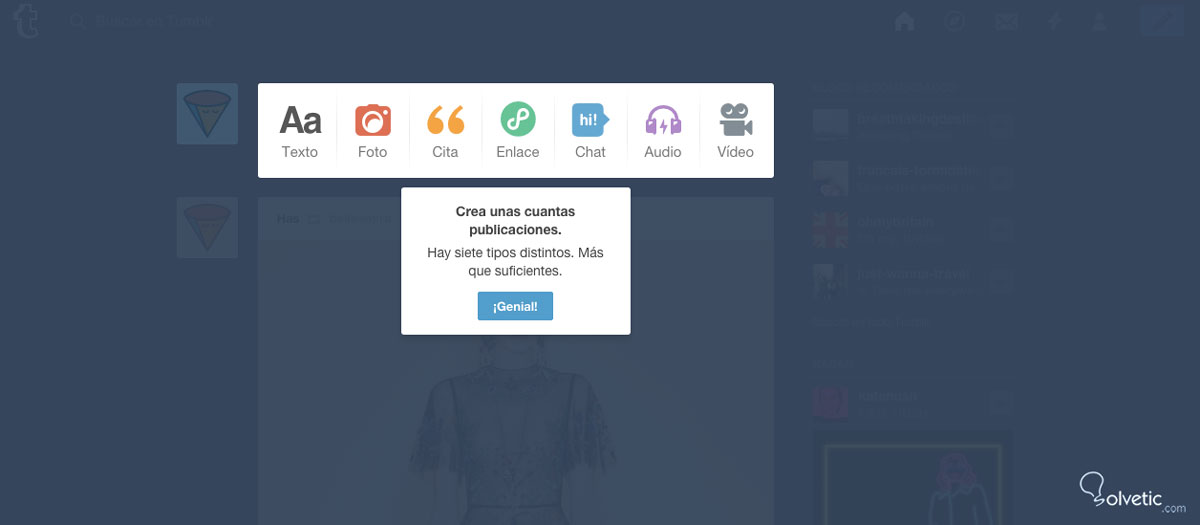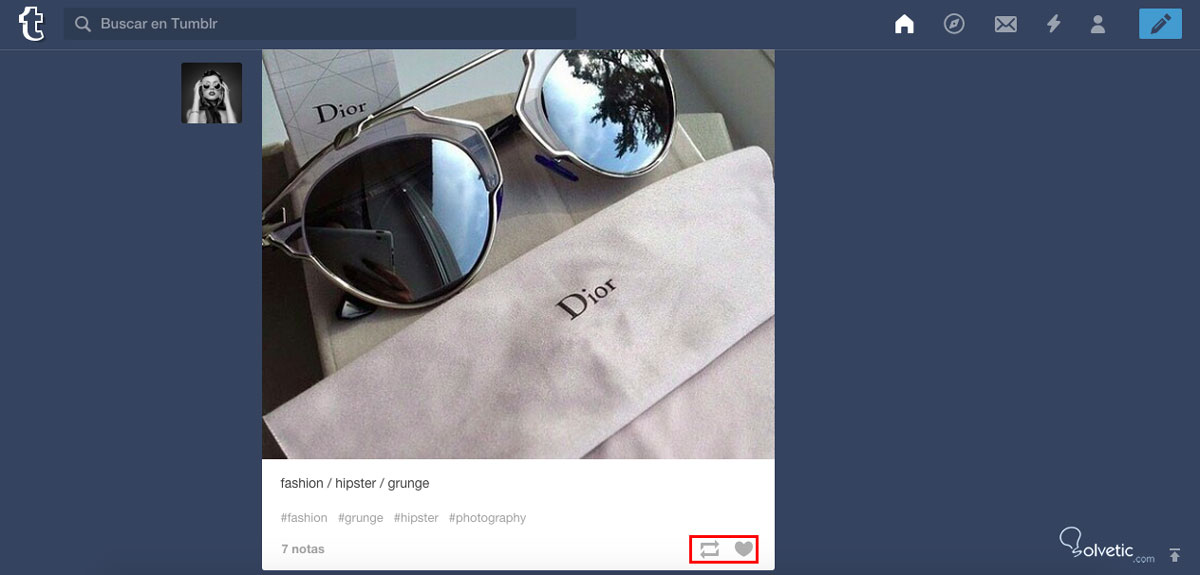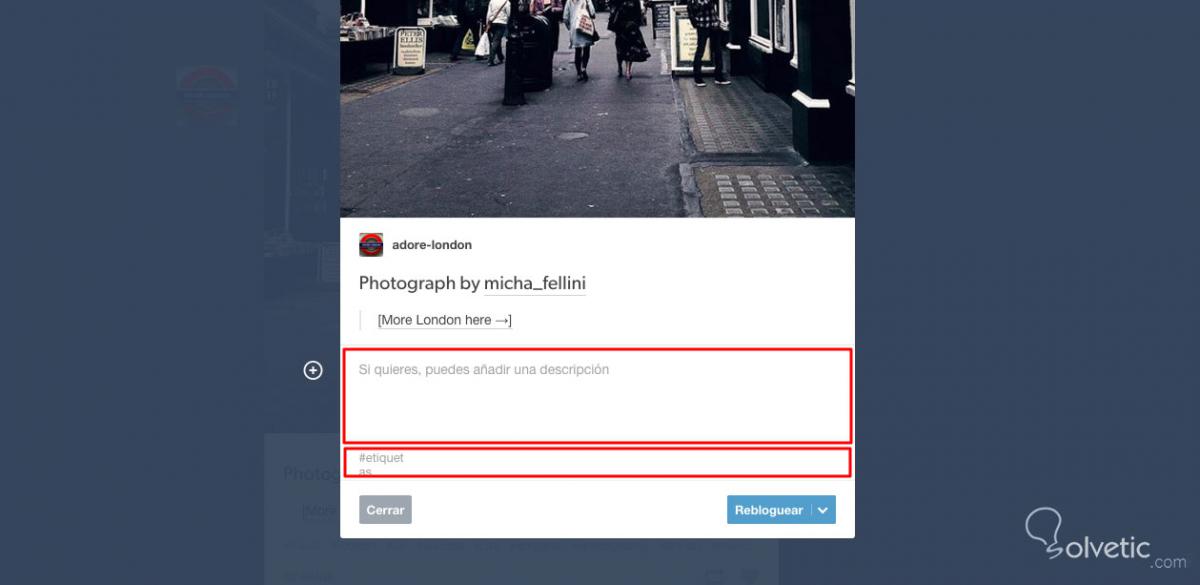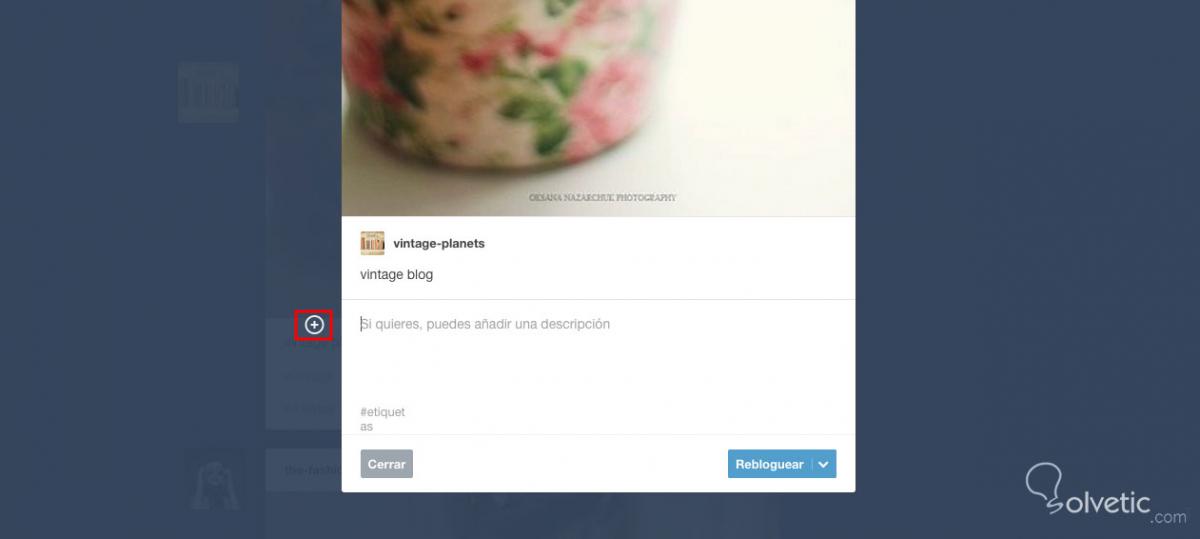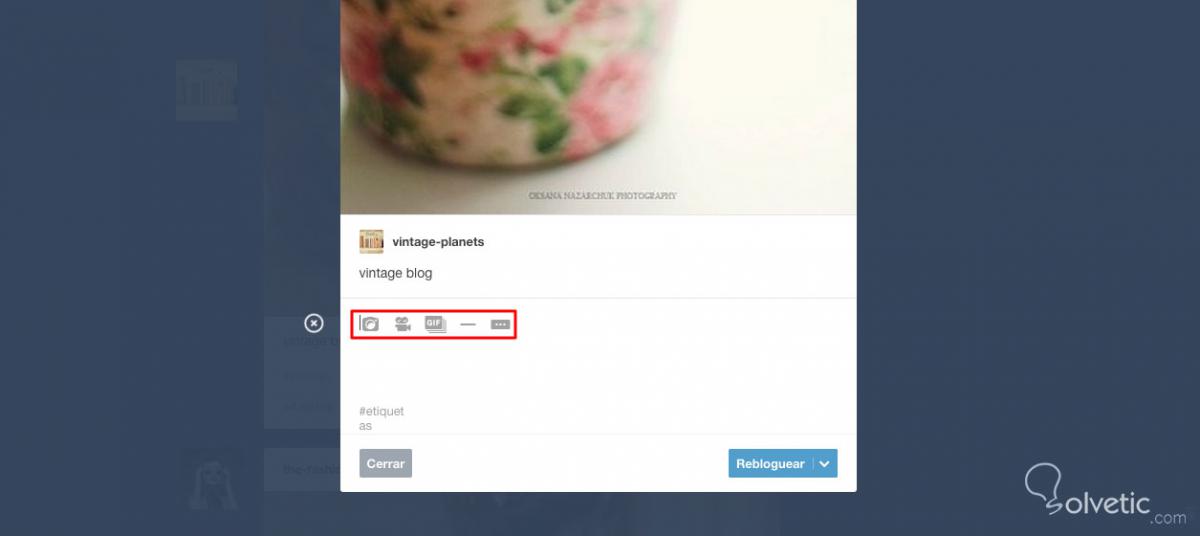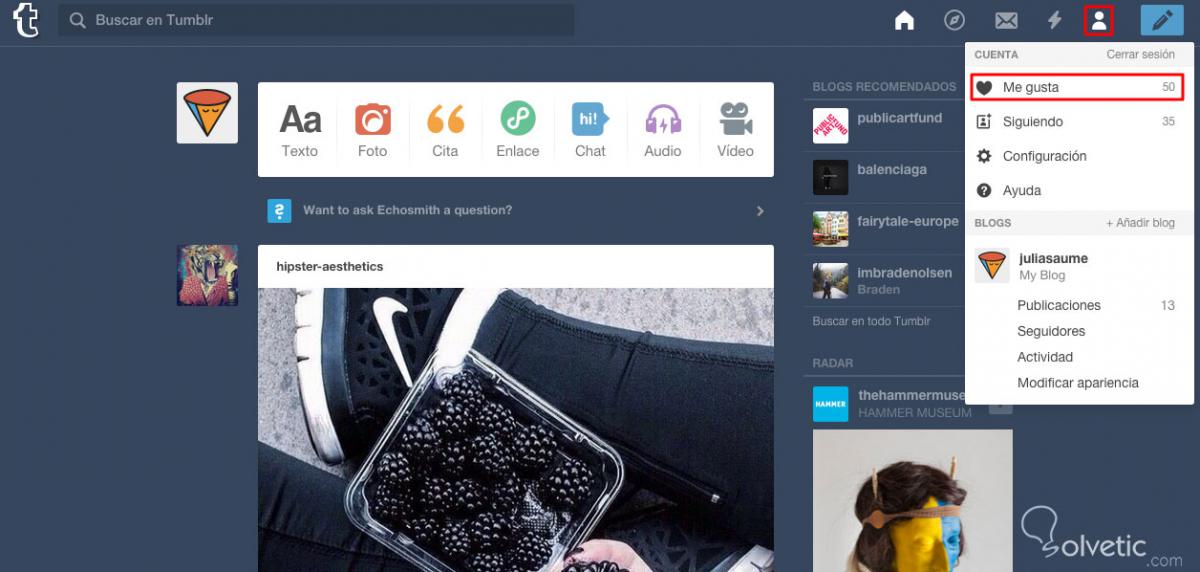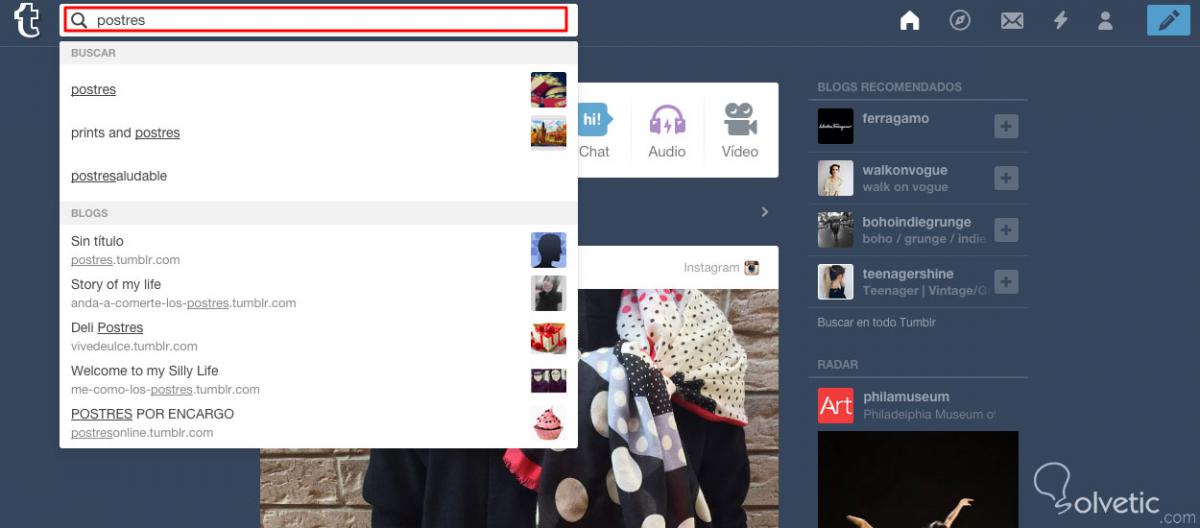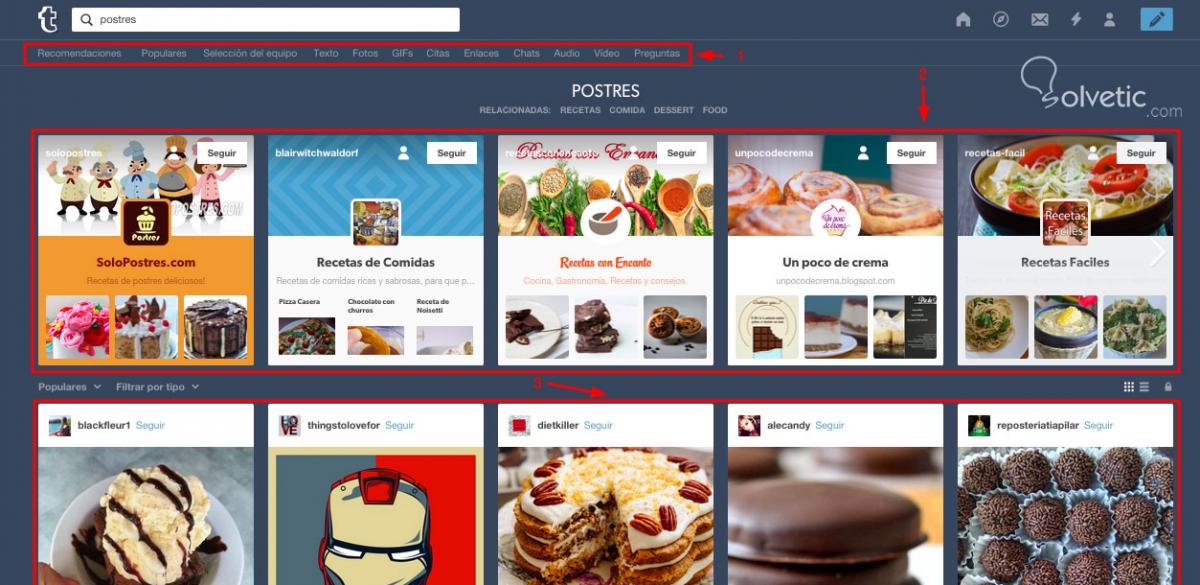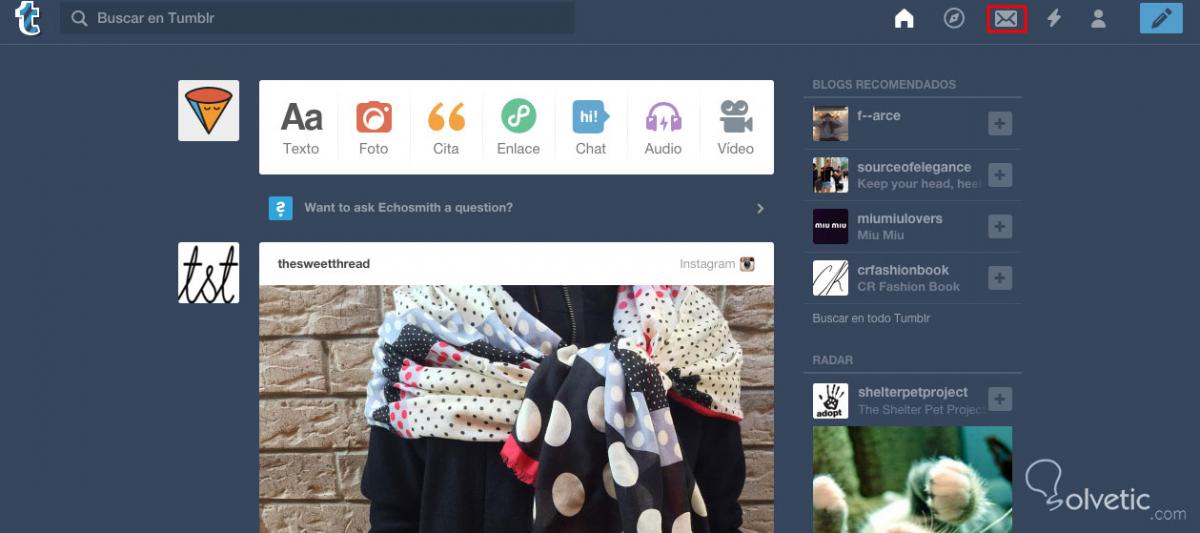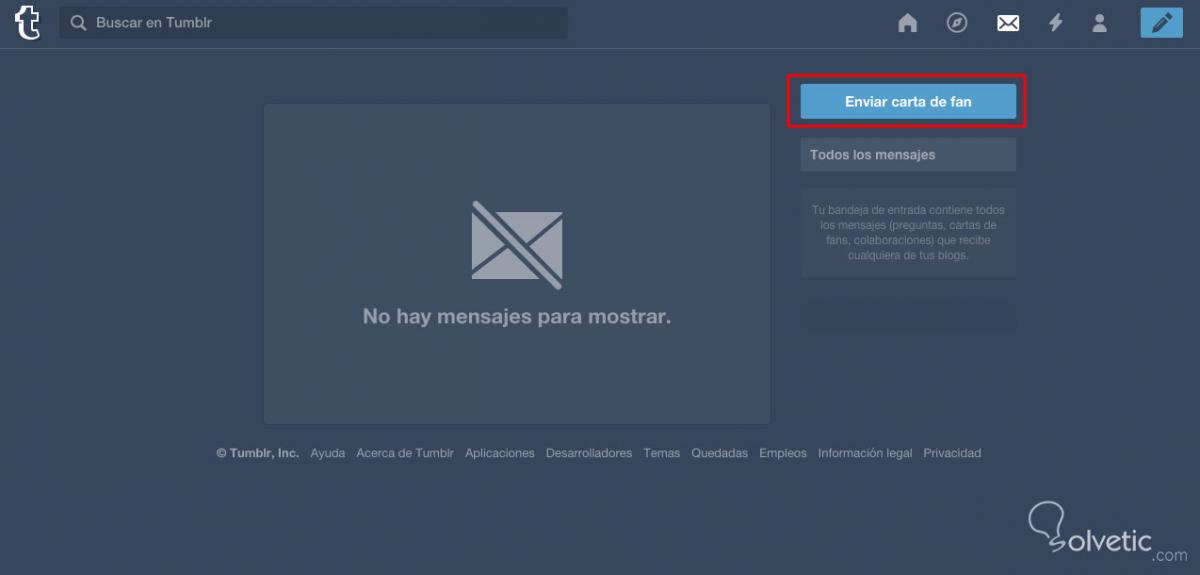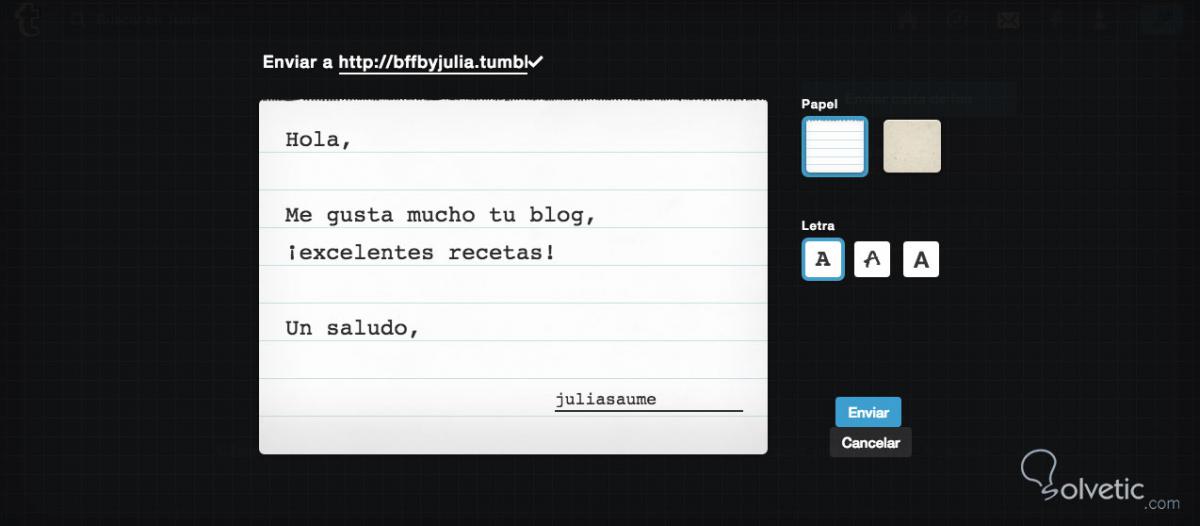Ya aprendimos cómo crear nuestro blog de Tumblr, y cómo personalizarlo. Ahora vamos a entender cómo funciona nuestro “Escritorio” o “Dashboard”, y cómo realizar las publicaciones, me gusta y re-blogs.
Tu Dashboard
El Dashboard de Tumblr es bastante amigable, sin importar el tipo de contenido que desees publicar (imágenes, texto, videos, etc.).
Además, si no estás listo para publicar un contenido, puedes guardarlo como borrador o programarlo para después. Ambas opciones se encuentran en el menú que se despliega al hacer clic sobre la flecha junto a la palabra “Publicar”
Para publicar algo en tu blog, es muy sencillo lo que debes hacer. Simplemente colocarte en tu “Dashboard” al que accedes por default, o haciendo clic sobre el icono de la casa, y escoge en la barra superior el tipo de publicación que deseas realizar. Junto a tu foto de perfil, verás una serie de iconos coloridos que te indican el formato de tu publicación: texto, foto, video, etc. Dependiendo de lo que estés intentando compartir, las opciones para cada tipo de post son bastante sencillas de entender. Además, al principio Tumblr te irá haciendo una especie de tour por todas sus features para que te vayas familiarizando:
Puedes escoger hacer una publicación nueva desde allí, o puedes re-bloguear o marcar con “Me Gusta” el contenido de otras personas. Esto también es muy sencillo; simplemente busca el icono del corazón al final de una publicación para dar “Me Gusta”, o las flechas para realizar un re-blog.
El re-blog replicará tal cual el contenido en tu blog, aunque puedes agregar comentarios o etiquetas adicionales abajo:
Además, Tumblr recientemente agregó más opciones para la edición de texto. Si quieres editar una frase o palabra, simplemente selecciónala con tu cursor y automáticamente te aparecerán opciones de edición arriba para colocar negritas, cursiva, links, título, tachado, numeración, viñetas y tabulado.
Otro de los nuevos features es la posibilidad de añadir más contenido al re-blog que estás realizando. Fíjate en el signo “+” que aparece a la izquierda de tu ventana de edición al hacer los re-blogs:
Simplemente haz clic sobre él y podrás insertar imágenes, vídeo, GIFs, barras de separación, y saltos de página.
Ya aquí vamos entendiendo la diferencia entre los dos tipos de usuario de Tumblr: el que crea contenido original, y el que hacer curaduría de contenidos. El primer tipo de usuario, rara vez realizará re-blogs, mientras que el segundo realizará casi exclusivamente publicaciones de ese tipo.
Al igual que en otras redes sociales, como Twitter e Instagram, mientras sigas a más personas, más rápido se actualizará el río de posts que ves en tu Dashboard, y lo mismo pasará con tus seguidores, así que si te interesa tener presencia en Tumblr e ir creciendo, es importante que seas constante y publiques con frecuencia.
Por otra parte, para ver todas tus publicaciones favoritas en un solo lugar (todos los posts a los que has dado “Me Gusta” o corazón), simplemente debes hacer clic en el icono de la persona y en el menú desplegable escoger “Me Gusta”:
Navegación
Tras haber leído el artículo anterior y los tips explicados arriba, ya debes tener una idea más clara de cómo usar Tumblr, ¡pero no te detengas allí! Diviértete descubriendo lo que otras personas comparten, sobre todo si eres de los que usan la plataforma para curar contenidos o hacer re-blog.
Para encontrar a otros blogs o contenidos que puedan ser de tu interés, Tumblr usa etiquetas y palabras clave. Por eso es bueno siempre colocar una buena descripción y etiquetas pertinentes cuando estás haciendo una nueva publicación. Para realizar estas búsquedas bastará con poner la palabra clave en el buscador superior y pisar “Enter”:
La búsqueda te arrojará resultados que podrás filtrar para ver diferentes tipos de contenido haciendo clic sobre las opciones en la barra señalada con el número (1), así como también te mostrará resultados de blogs (2) y posts (3) que hagan match con tu búsqueda.
Conectando
Tumblr no solo es para descubrir cosas para ti, hacer reblogs y que te sigan. También puedes conectar con gente utilizando la opción del sobre:
Allí podrás enviar mensajes privados haciendo clic en “Enviar carta de fan”:
Simplemente coloca el enlace del blog al que quieres contactar, escribe tu mensaje, dale el formato que desees con las opciones que tienes a mano derecha y haz clic en “Enviar”:
Esto llegará al “Inbox” de la persona, y podrá responderte y darte feedback. De igual manera, en esa sección tú también podrás ver los mensajes que pueden haberte enviado a ti.
Conclusión
Navegar en Tumblr es sumergirse en un vasto e infinito mar de contenidos de todo tipo, lo importante es aportar o curar contenidos de calidad para que puedas resaltar entre todos los blogs que hay e ir ganando seguidores que disfruten de tu blog. Hay muchas cosas más que se pueden hacer en esta red social/plataforma de micro-blogging, pero con esta breve guía ya podrás adentrarte en el Tumblr-verso sin perderte en el espacio.